Как создать и настроить свой собственный смайлик для Android с помощью Gboard
советы и хитрости для Android / / August 05, 2021
Все мы любим общаться с друзьями и семьями через различные приложения для социальных сетей. Однако с помощью смайликов мы можем выразить себя более интересно. Смайлы добавляют индивидуальности сообщениям, которые мы отправляем с помощью приложения для обмена сообщениями в социальных сетях, и есть множество смайликов, которые вы можете использовать. Однако, если вы хотите добавить больше индивидуальности и хотите настроить свои собственные смайлы Android с помощью Gboard, тогда вы находитесь в нужном месте.
Как и в этом посте, мы расскажем, как создавать и настраивать собственные смайлы Android с помощью Gboard. Более того, сейчас Google позволяет пользователям смешивать и сопоставлять два смайлика, чтобы создать совершенно новый смайлик. Фактически, все это можно сделать с помощью самого приложения GBoard. Есть новая функция под названием «Gboard Kitchen», которая позволяет смешивать два эмодзи для создания нового. Итак, без лишних слов, давайте сразу перейдем к самой статье;
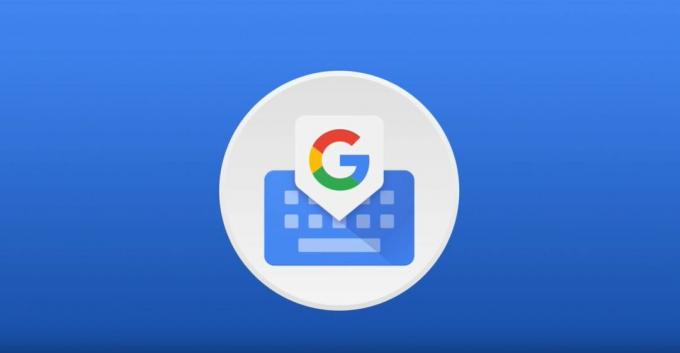
Как создать и настроить свой собственный смайлик для Android с помощью Gboard
Обратите внимание, что есть только определенный набор смайлов, которые можно использовать в функции Gboad Kitchen для создания новых смайлов. Большинство смайликов при объединении просто добавляют лица, чтобы создать новые выражения для смайликов. Выполните следующие действия, чтобы создать новые смайлики, смешав два:
- Откройте любое приложение с текстовым вводом.
- Затем вам нужно выбрать Gboard в качестве приложения для клавиатуры по умолчанию.
- Нажмите на любой смайлик, но обязательно ознакомьтесь со списком поддерживаемых смайлов ниже, который вы можете использовать для создания новых:
- лицо ковбоя
- клоун
- обезьяна
- робот
- кактус
- какашки
- призрак
- сердечные смайлики - Если выбранный смайлик поддерживает функцию смешивания, Google также покажет вам несколько предложений по настройке. Обратите внимание, что это может занять некоторое время.

- Теперь, когда новые смайлы созданы, вы можете выбрать любой из созданных смайлов и использовать их в своем сообщении.
- Это оно!
Если обновление не пришло на ваше устройство, вы можете перейти в Google Play Store, чтобы обновить приложение. Итак, вот это с моей стороны в этом посте. Надеюсь, вам понравился этот пост, и вы смогли использовать функцию Gboard Kitchen для создания новых смайликов, используя уже существующие. До следующего поста… Ура!
Сертифицированный специалист по цифровому маркетингу Six Sigma и Google, работавший аналитиком в ведущей ТНК. Энтузиаст технологий и автомобилей, который любит писать, играть на гитаре, путешествовать, кататься на велосипеде и отдыхать. Предприниматель и блоггер.



